Windows 7系列应用教程:玩转Win7之图标大小随意调,本教程为配合Windows 7正式发布,中国(www.)专门推出了玩转Win7系列教程,上一课我们学习了图标的排列,这一课我们来学习如何调整图标的大小~~~
【 tulaoshi.com - windows 】
在学习中遇到问题可以到 论坛 发贴交流!
更多Win7操作系统相关教程:http://www.jcwcn.com/article/special/200910/special_68.html
本教程为配合Windows 7正式发布,中国(www.jcwcn.com)专门推出了玩转Win7系列教程,上一课我们学习了图标的排列,这一课我们来学习如何调整图标的大小。。。。。。
玩转Win7之图标大小随意调
本文为中国专稿,转载请注明来源于 中国论坛 http://bbs.jcwcn.com
WINDOWS默认的图标大小非常适合大家的使用舒适度。但没有百分百满意的事儿。有些朋友可能喜欢更小点图标而空出更大的桌面操作空间,也有朋友喜欢大图标看起来不费劲儿,比较适合视力不太好的朋友。
在WINDOWS7里就提供了一个图标大小调整的功能,允许用户自行设置图标的大小,使其大家更方便的再桌面上管理和查找图标。
(本文来源于图老师网站,更多请访问http://www.tulaoshi.com/windows/)图标大小的调整非常简单。下面我们了解一下:
1、 在桌面的空白区域(空白不知是哪里?就是没有图标的地方了)鼠标右击出现菜单。
2、 此刻在弹出菜单中单击查看选项
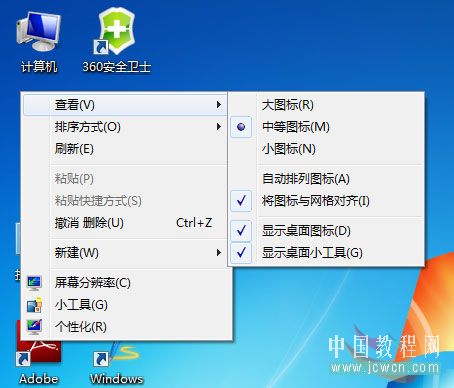
我们可以看到有大图标中等图标小图标三个菜单选项,下面还有配合前面我们了解过的图标排列中的对齐和自动排列选项。用户可以更具需要自行选择。
(本文来源于图老师网站,更多请访问http://www.tulaoshi.com/windows/)3、 我们根据需要选择大图标中等图标小图标三个菜单选项中一个选项,查看图标变化的情况。
大图标状态

中等图标

小图标状态

提示:在查看选项中,有自动排列图标和将图标与网格对齐两个选项配合,桌面上的图标始终保持排列整齐状态,如强行拖拽某一图标移动一个位置,松开鼠标后,该图标会自动缩回并整齐排列。
显示桌面图标点击后会自动隐藏桌面上所有图标,使其我们更方便使用一张空白桌面而不受桌面上过多图标的遮盖影响。
对本文感兴趣的朋友可以到这里与作者交流:http://bbs.jcwcn.com/thread-271599-1-1.html
来源:http://www.tulaoshi.com/n/20160129/1500096.html
看过《Windows 7系列应用教程:玩转Win7之图标大小随意调》的人还看了以下文章 更多>>